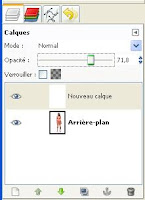Affichage des articles dont le libellé est tutorial. Afficher tous les articles
Affichage des articles dont le libellé est tutorial. Afficher tous les articles
19 sept. 2011
23 août 2011
26 janv. 2011
Photo anaglyphe avec Gimp
Je vais vous présenter, pas à pas, comment créer votre première photo anaglyphe. Tout d'abord qu'est ce qu'une photo anaglyphe ?
Une photo anaglyphe est une photo pouvant être vue en relief grâce à l'utilisation de filtres de couleurs. Elle est constituée de deux mages superposées représentant la même scène mais vue de points décalés. Chacune de ces photos possédera un filtre de couleurs permettant de voir la superposition en relief.
Pour créer votre première photo anaglyphe il va vous falloir :
- Une paire de lunettes anaglyphe
- Un pied pour votre appareil photo
- Un logiciel de retouche photo
La paire de lunettes anaglyphe
Les lunettes vont vous permettre de visualiser la photo en 3D. Il existe plusieurs combinaisons de filtres : rouge/cyan, rouge/vert ou magenta/vert. Dans notre cas nous allons utiliser une paire de lunettes dont les filtres sont rouge et cyan.
Pour vous procurer une paire de lunettes anaglyphe vous pouvez la commander sur internet ou attendre qu'un magazine en propose dans un numéro spécial.
Le logiciel de retouche photo
Vous devez utiliser un logiciel qui vous permettra d'appliquer des filtres de couleur sur vos photos et de superposer le résultat final. Dans la suite de cet article nous utiliserons le logiciel Gimp.Il s'agit d'un logiciel gratuit que vous pourrez télécharger à l'adresse suivant http://www.gimp.org/. Cet article a été réalisé avec la version 2.6 de Gimp.
- Pour commencer vous devez prendre 2 photos. Prenez la première grâce au pied en faisant le point sur votre sujet, mesurez ensuite la distance entre le sujet et l'appareil photo. Pour prendre la seconde photo il faudra décaler l'appareil photo d'environ 1/30 de la distance mesurée précédemment. Essayez de rester parallèle à l'axe sujet / appareil photo si le sujet est à plus de 2 mètres sinon orientez l'appareil sur le sujet pour prendre la seconde photo.
- Lorsque les 2 photos sont prises, nommez les "gauche" et "droite" afin de les identifier plus facilement.
- Ouvrez Gimp et importez vos 2 photos "en tant que calques".
- Cliquez ensuite sur l'objet "couleurs de premier plan et d'arrière plan" de la boite à outils pour modifier la couleur de premier plan.
- Dans la fenêtre, tapez dans "notation HTML" le code 00ffff pour la couleur cyan puis validez.
- Créez ensuite un nouveau calque avec l'icône située en bas à gauche de la fenêtre "calques, canaux ..." et choisissez "couleur de premier plan" comme "type de remplissage du calque".
- Modifiez à nouveau la couleur de premier plan pour choisir le rouge avec le code HTML ff0000.
- Créez un nouveau calque rouge en choisissant couleur de premier plan" comme "type de remplissage du calque".
- Déplacez les calques à l'aide de la souris pour obtenir les calques dans cet ordre :
- Modifiez les calques pour les placer en mode "multiplier". Sur chaque calque, cliquez droit et choisissez "fusionner vers le bas", ainsi chaque photo est associé à une couleur.
- Sélectionnez la photo du haut dans la fenêtre "calques, canaux, ..." et placez là en mode "addition". Vous devriez voir apparaître vos 2 photos superposées.
- Prenez vos lunettes anaglyphe et choisissez l'outil "de déplacement" dans la boite à outils. Déplacer la photo tout en regardant avec vos lunettes afin de rechercher le meilleur effet 3D.
Lorsque l'effet 3D vous convient il ne reste plus qu'à fusionner les 2 photos, l'enregistrer et éventuellement recadrer la photo finale.
12 janv. 2011
Bubbling avec Gimp
Pour ceux qui ne savent pas ce qu'est le bubbling, vous pouvez faire un saut ici.
Pour ceux qui connaissent mais qui se demandent comment faire, voici un petit tutorial :
Pour ceux qui connaissent mais qui se demandent comment faire, voici un petit tutorial :
- Tout d'abord, ouvrez l'image avec Gimp. Par exemple celle ci :
- Définissez la couleur de votre calque, si possible d'une couleur proche d'une des couleurs de fond de la photo. Pour cela on va utiliser l'outil "pipette à couleurs", cliquez sur la couleur du fond ce qui aura pour effet de modifier la couleur du premier plan.
- Créez un calque grâce à l'icône située en bas à gauche de la fenêtre "calques, canaux ...", ou utilisez le menu "Calque / Nouveau calque ...". Dans la fenêtre de création du calque, laissez les dimensions par défaut et choisissez "couleur de premier plan" comme "Type de remplissage du calque".
- Dans la fenêtre "calques, canaux, ..." restez positionné sur le calque et non pas sur la photo. Appliquez une transparence à ce claque, grâce à la fonction "Opacité", afin de voir la photo placée sous le calque. Utilisez une opacité d'environ 70%.
- Utilisez ensuite l'"outil de sélection elliptique". Tracez un cercle sur le calque, redimensionnez le à votre convenance puis tapez sur la touche "Supp" de votre clavier pour appliquer un effet de transparence dans votre calque à la place du cercle. Reproduisez l'opération sur toute la photo. Lorsque c'est terminé repassez l'opacité de votre calque à 100%.
Inscription à :
Articles (Atom)